vscode插件的便捷性就不多说了,用得好的效率翻倍,当然也可以应用于业务上。
直接进入正题:
本次文章会按照如下顺序书写:
- vscode插件的cli
- vscode 插件demo解析
- vscode 插件发布
- vscode 插件展望
1、vscode插件cli
npm install -g yo generator-code
然后cd到你的工作目录,运行yo code
一路跟着提示下去,最后F5 运行,就初始化完成了个vscode插件的项目
2.vscode插件demo解析:
看看我们上面生成的项目中有哪些文件: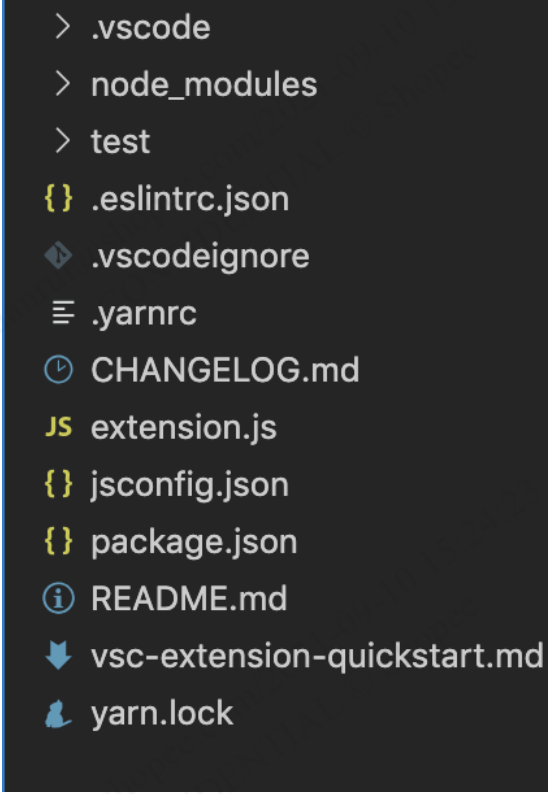
优先看package.json
从main.js中可以看到,入口文件在‘extension.js’,而下面的contributes 就是插件的主要功能配置,后面会详细说明。先看extension.js
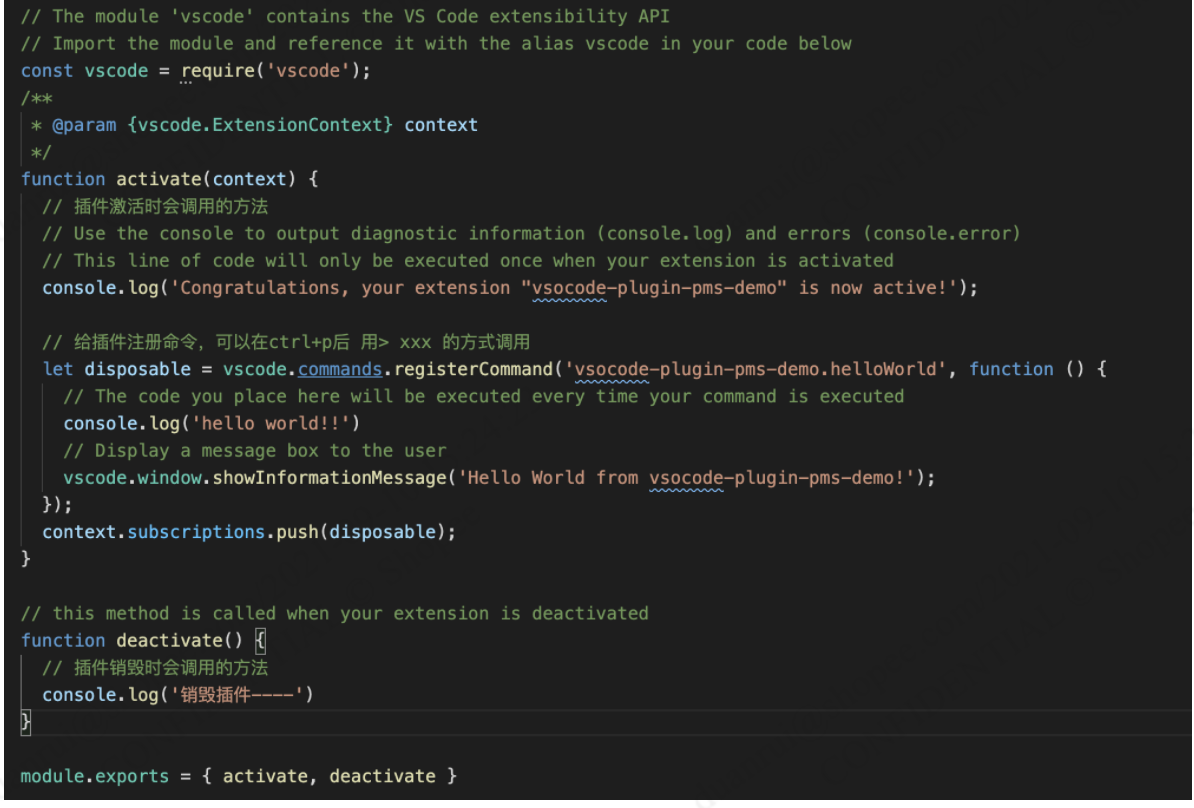
这里主要是注册两个方法, activate和deactivate,具体作用已经在上面说明了,很简单就不解释了。接下来看个复杂的
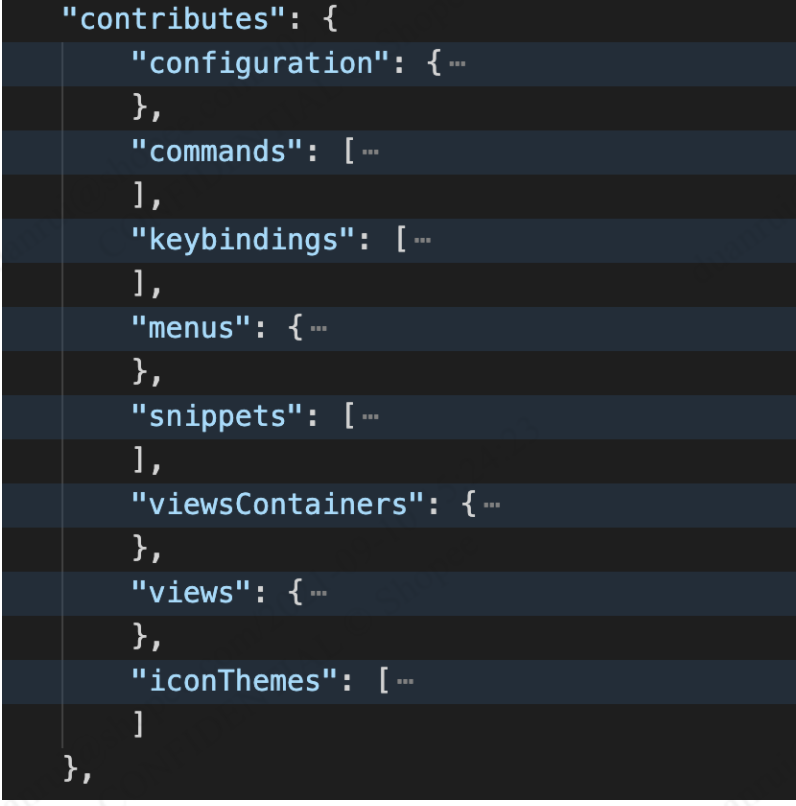
插件里面可以实现的功能非常多,比较常用的事以上几个,
看表格一一说明:
- configuration:设置
- commands:命令
- menus:菜单
- keybindings:快捷键绑定
- languages:新语言支持
- debuggers:调试
- breakpoints:断点
- grammars
- themes:主题
- snippets:代码片段
- jsonValidation:自定义JSON校验
- views:左侧侧边栏视图
- viewsContainers:自定义activitybar
其中commands是命令,就是可以执行 ctrl+p之后 > 后面的命令,比如上文的”helllo world”
还有就是snippets,这个可以生成代码片段,书写方式如下: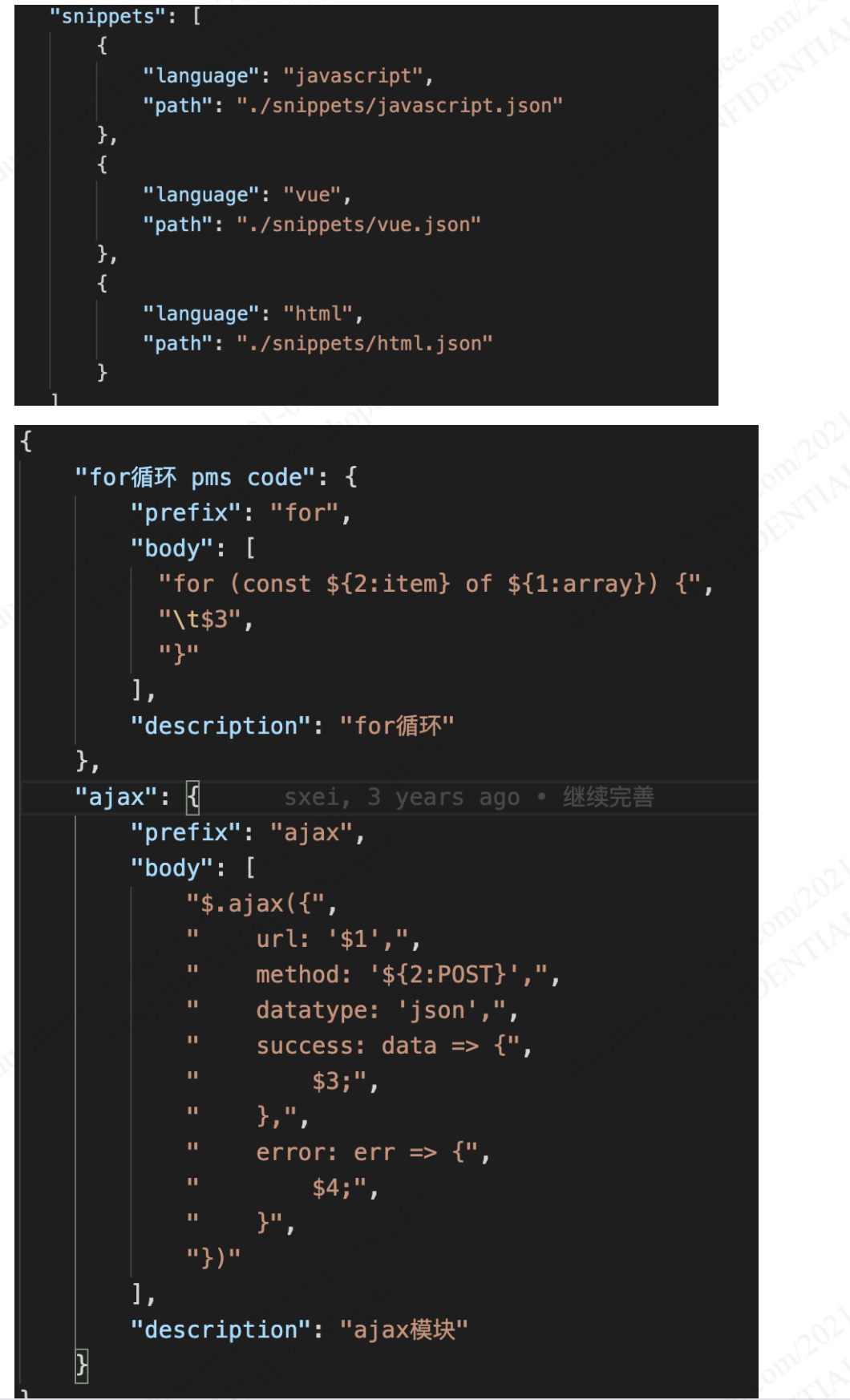
这样就可以实现代码片段了,可以提高开发效率
其他功能就不解释啦,自行探索
vscode插件发布
发布方式有三种:
- 方法一:直接把文件夹发给别人,让别人找到vscode的插件存放目录并放进去,然后重启vscode,一般不推荐;
- 方法二:打包成vsix插件,然后发送给别人安装,如果你的插件涉及机密不方便发布到应用市场,可以尝试采用这种方式;
- 方法三:注册开发者账号,发布到官网应用市场,这个发布和npm一样是不需要审核的。
无论那种方式,都需要打包,打包,就离不开vsce工具
安装:
npm i vsce -g
打包当前目录:
vsce package
生成好的vsix文件不能直接拖入安装,只能从扩展的右上角选择Install from VSIX安装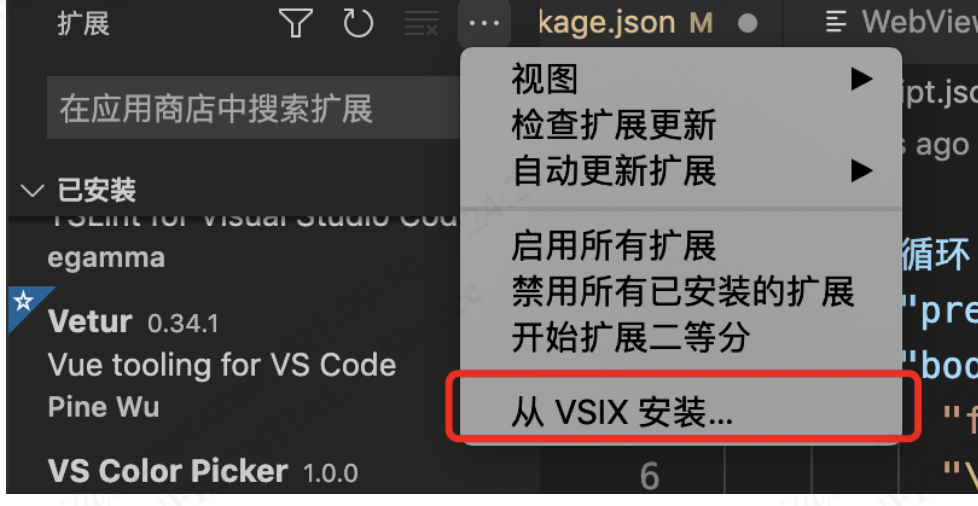
如果是发布的话需要有微软账号,Visual Studio Code的应用市场基于微软自己的Azure DevOps,插件的身份验证、托管和管理都是在这里,这里就不细说了
vscode 插件展望
- 书写项目中的代码片段库插件,有助于代码的风格和功能上的统一
- 使用插件来帮助书写简单稳定的代码片段,例如:接口生成的常量文件(VSCode插件-JsonToEnum的技术方案)
- 欢迎补充

